
Este artigo considerará programas gratuitos para concluir a tarefa no computador, bem como maneiras de aparar o vídeo on-line, bem como no iPhone. Além disso, eles permitem combinar vários fragmentos, alguns - adicionam som e títulos, bem como converter vídeo para diferentes formatos. A propósito, você também pode estar interessado em se familiarizar com os conversores de vídeo gratuitos em russo.
- Programa gratuito Avidemux (em russo)
- Video colheita online.
- Como aparar o vídeo incorporado Windows 10
- Vídeo de aparar no virtualdub
- Movavi splitmovie.
- Editor de vídeo de fachete.
- Como aparar o vídeo no iPhone
- Outros métodos
Como aparar o vídeo no programa Free Avidemux
A Avidemux é um programa gratuito simples em russo, disponível para Windows, Linux e MacOS, permitindo, entre outras coisas, é muito fácil aparar o vídeo - remover partes desnecessárias e deixar o que você precisa.
O processo de usar o programa Avidemux para aparar Vídeo geralmente se parece com isso:
- No menu Program, selecione "Arquivo" - "Abrir" e especifique o arquivo a ser aparado.
- Na parte inferior da janela do programa, sob o vídeo, defina o "slider" no início do segmento a ser cortado e, em seguida, clique no botão "Coloque o marcador A".
- Digite também o final do segmento do vídeo e clique no botão "Coloque o marcador B", localizado nas proximidades.

- Se desejar, altere o formato de saída na seção apropriada (por exemplo, se o vídeo estiver no MP4, poderá deixá-lo no mesmo formato). Por padrão, é salvo em MKV.
- Selecione no menu Arquivo - "Salvar" e salve o segmento desejado do seu vídeo.
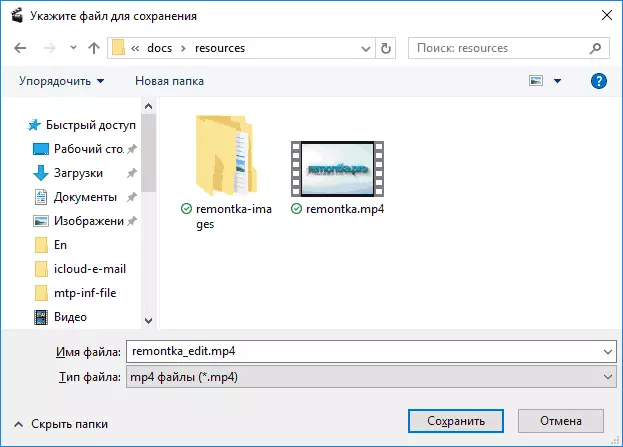
Como você pode ver, tudo é muito simples e, com alta probabilidade, algumas dificuldades para cortar um vídeo de trecho, nem sequer tem um usuário novato.
Download Avidemux Você pode baixar gratuitamente no site oficial http://fixounet.free.fr/avidemux/
Quão fácil de cortar o vídeo on-line
Se você remover partes do vídeo, não precisará com muita frequência, poderá fazer sem instalar edições de vídeo de terceiros e quaisquer programas para aparar vídeos. É suficiente para aproveitar os serviços on-line especiais que permitem fazer.
A partir desses sites que posso recomendar na hora atual para cortar o vídeo on-line - https://online-video-cutter.com/ru/. Ele está em russo e é muito fácil de usar.
- Carregue seu vídeo (não mais que 500 MB).
- Usando o mouse, especifique o início e o final do segmento que será salvo. Você também pode alterar a qualidade do vídeo e selecionar o formato em que será salvo. Clique em "Trim".
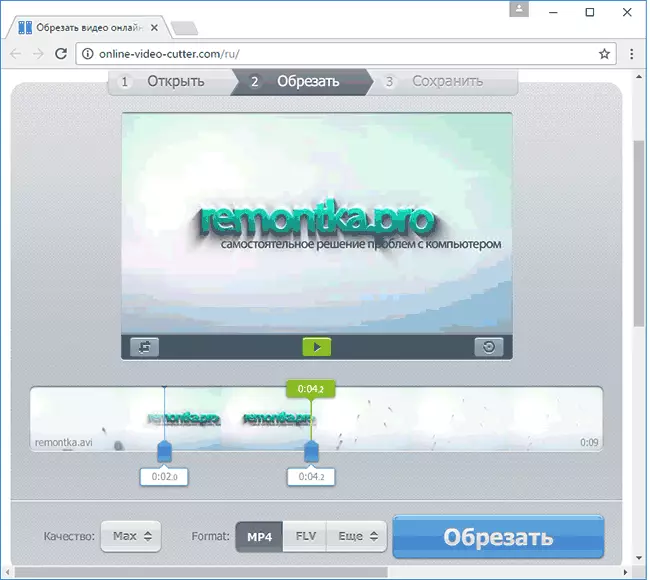
- Espere quando o vídeo é cortado e, se necessário, convertido.
- Baixe vídeo pronto sem peças desnecessárias ao seu computador.
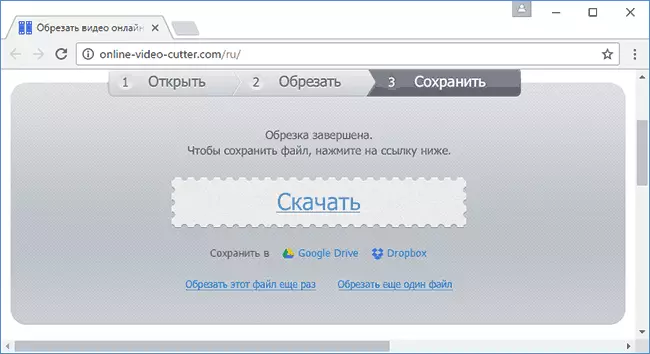
Como você pode ver, é muito simples para um usuário novato (e não arquivos de vídeo muito grandes) este serviço on-line deve estar perfeitamente se aproximando.
Usando as ferramentas Windows 10 integradas para cortar vídeo
Nem todo mundo sabe, mas se o Windows 10 estiver instalado no seu computador, seus aplicativos de cinema e TV embutidos (ou bastante uniformes) facilitam a aparar o vídeo no computador sem instalar nenhum programa adicional.
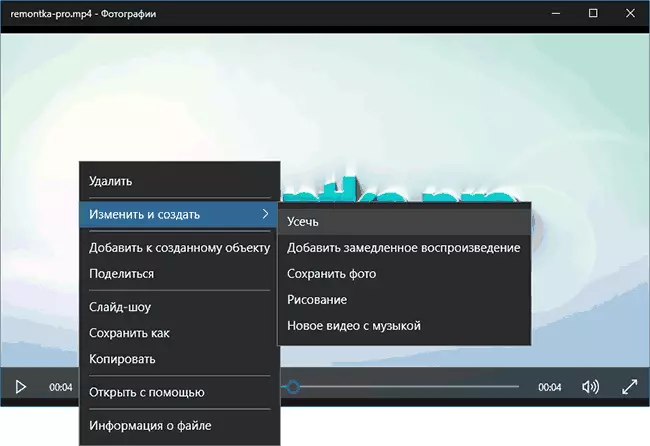
Em detalhes como fazer isso em uma instrução separada como aparar o vídeo com ferramentas internas de Windows 10.
Virtualdub.
O VirtualDub é outro editor de vídeo, totalmente gratuito e poderoso, com o qual você pode apartar convenientemente o vídeo (e não só).
No site oficial http://virtualdub.//virtualdub.org/ o programa está disponível apenas em inglês, mas na internet você pode encontrar ambas as versões russified (apenas mais cuidadosas e não se esqueça de verificar seus downloads no Virustotal.com antes de executá-los ).
Para aparar o vídeo no VirtualDub, basta usar as seguintes ferramentas simples:
- Marcadores do início e no final do segmento a serem cortados.
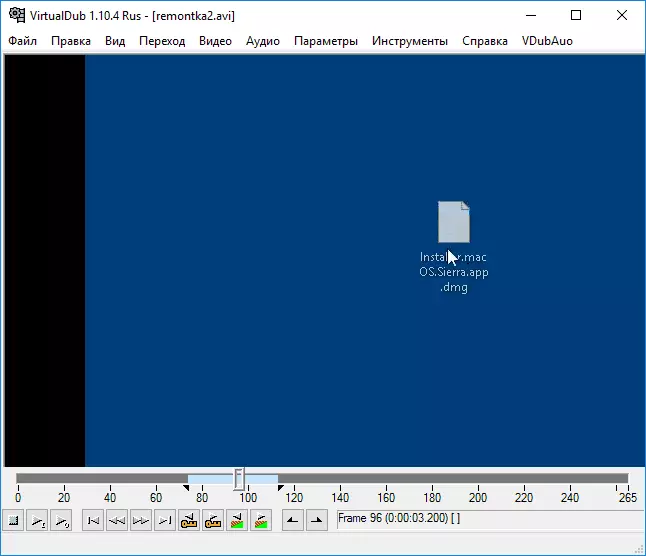
- Delete chave para remover o segmento selecionado (ou o item de menu de edição correspondente).
- Claro, você pode usar não apenas esses recursos (e cópia e inserção, excluindo áudio ou adicionando outros e similares), mas dentro do assunto como aparar o vídeo para os usuários novatos dos primeiros dois itens serão suficientes.
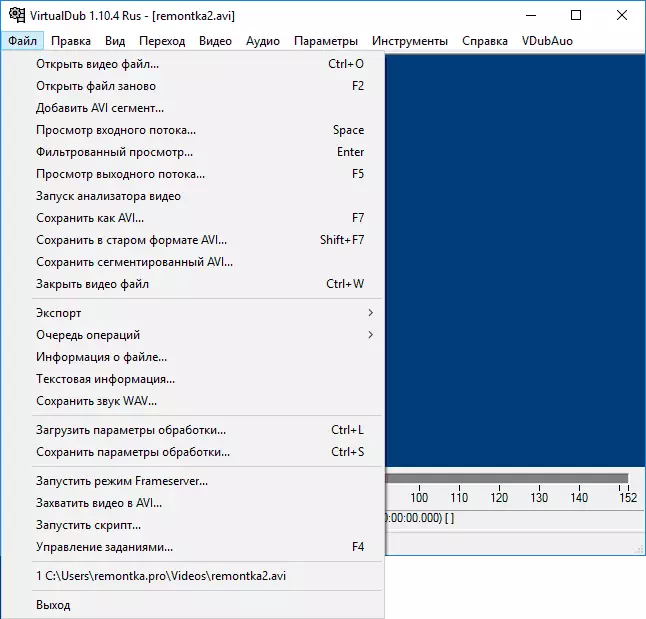
Depois disso, você pode salvar o vídeo que será salvo por padrão como um arquivo AVI normal.
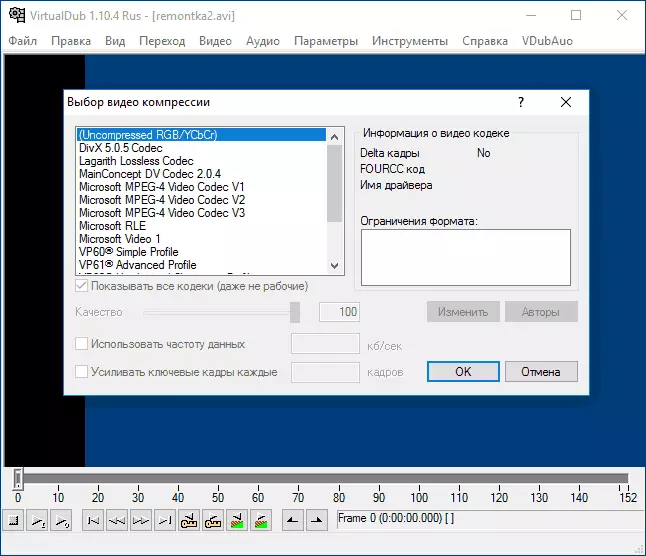
Se você precisar alterar o codec usado para salvar os codecs e os parâmetros, você pode fazer isso no item de menu "Video" - "Compressão".
Movavi splitmovie.
Movavi Splitmovie na minha opinião - a melhor e simples maneira de cortar o vídeo, mas, infelizmente, o programa usará apenas 7 dias. Depois disso, terá que ser comprado por 790 rublos.
Atualização de 2016: Movavi Split Filme não está mais disponível como um programa separado no site Movavi.ru, e faz parte da suíte de vídeo MOVAVI (disponível no site oficial Movavi.ru). A ferramenta também é deixada muito confortável e simples, mas paga e expandindo marcas d'água ao usar uma versão gratuita de teste.
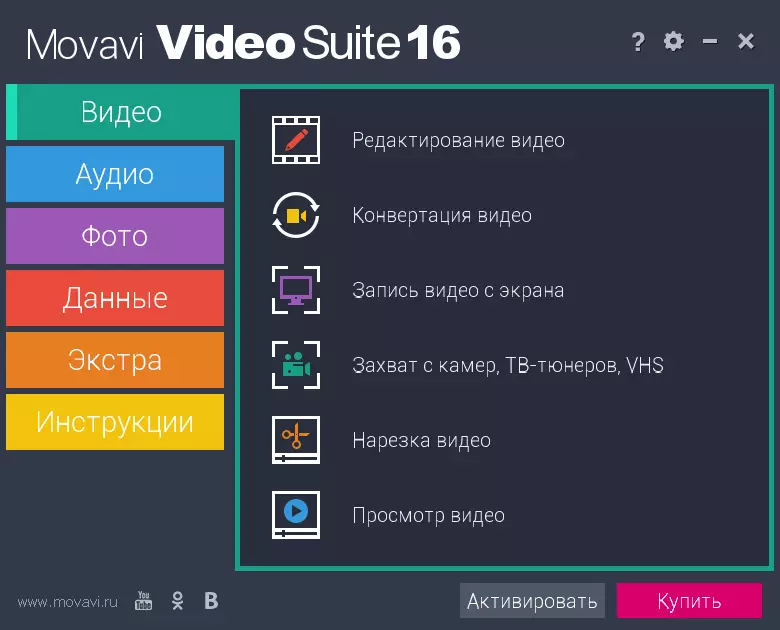
Para iniciar o corte de vídeo, basta escolher o item de menu apropriado, após o qual a interface SplitMovie atualizada é aberta, na qual você pode facilmente cortar partes do vídeo com a ajuda de marcadores e outras ferramentas.
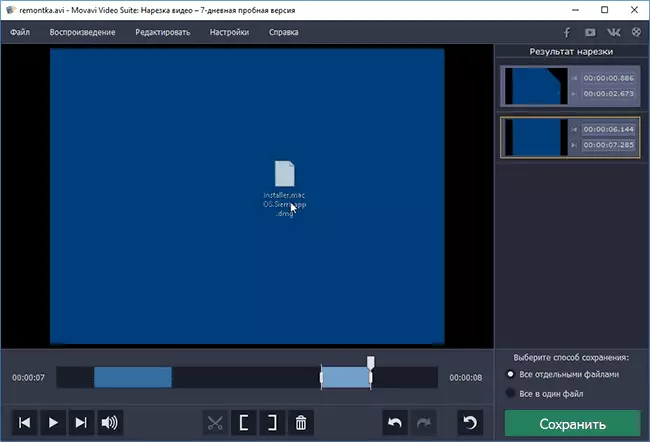
Depois disso, você pode salvar partes do vídeo em um arquivo (eles serão conectados) ou na forma de arquivos individuais no formato em que ele é necessário. O mesmo pode ser feito e apenas no editor de vídeo MOVAVI, que custará mais barato e é muito fácil de usar, mais detalhes: Video Editor Movavi.
Editor de vídeo de fachete.
O Machete Video Editor é feito com precisão para aparar o vídeo, excluir algumas partes e salve o resultado no formulário de um novo arquivo. Infelizmente, a versão completa do editor é paga (com um período de teste completo de 14 dias), mas há luz de machete. Restringir a versão gratuita do programa é que ele funciona apenas com arquivos AVI e WMV. Em ambos os casos, a linguagem da interface russa está faltando.
Se tal limite de formatos aceitáveis estiver satisfeito com você, você poderá aparar o vídeo no facão usando o início e o final do segmento (que deve estar localizado nos keyframes de vídeo, o movimento entre os botões apropriados, veja na captura de tela).

Para excluir o segmento selecionado - clique em Excluir ou selecione o botão com a imagem "Cruz". Você também pode copiar e inserir segmentos de vídeo usando combinações ou botões de teclas padrão no menu Program. E o programa permite remover o áudio do vídeo (ou, pelo contrário, salve apenas o som do vídeo), essas funções estão localizadas no menu "Arquivo".
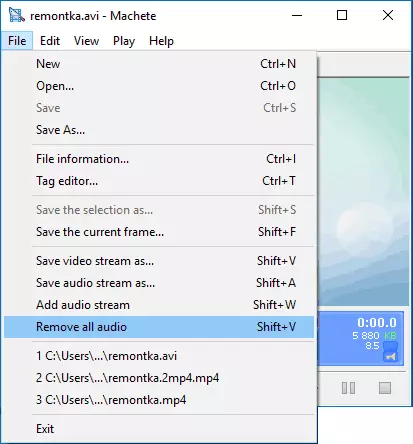
Quando a edição é concluída, basta salvar o novo arquivo de vídeo que contém as alterações feitas.
Baixe o Editor de Vídeo do Machete (como uma avaliação e versões totalmente gratuitas) do site oficial: http://www.machetesoft.com/
Como aparar o vídeo no iPhone
Desde que estamos falando sobre o vídeo que você removeu independentemente no seu iPhone, você pode compensá-lo com o aplicativo "Photo" pré-instalado da Apple.
Para aparar o vídeo no iPhone, faça as seguintes etapas:
- Abra o vídeo para ser alterado na "foto".
- Na parte inferior, clique no botão Configurações.
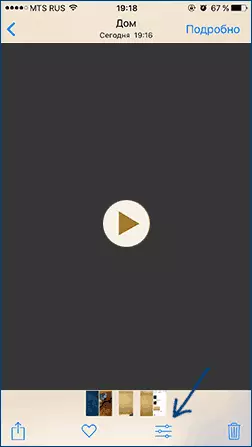
- Movendo sinais do início e no final do vídeo, insira o segmento que deve permanecer após o corte.
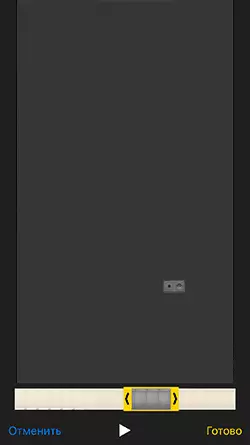
- Clique em Concluir e confirme a criação de um novo vídeo modificado clicando em "Salvar como novo".

Pronto, agora na aplicação "Foto", você tem dois vídeos - o original (que, se não for mais necessário, pode ser excluído) e um novo, não contendo essas partes que você excluiu.
Atualizar 2016: Os dois programas discutidos podem estabelecer um software adicional ou potencialmente indesejável. Ao mesmo tempo, eu definitivamente não sei se a atenção ajudará ao instalar completamente eliminar tal comportamento. Portanto, fique atento, e para os resultados não sou responsável.
Freemake Video Converter - um conversor de vídeo gratuito com a capacidade de aparar e combinar o vídeo
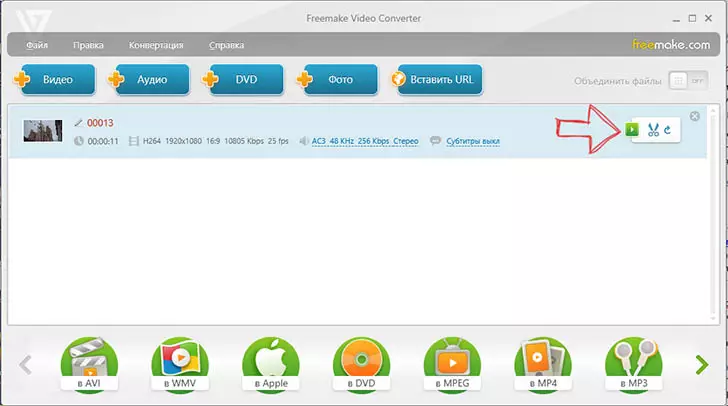
Conversor de video da janela principal Freemake
Outra opção muito boa, se você precisasse converter, mesclar ou aparar o vídeo - Freemake Video Converter.
Você pode baixar o software do site http://www.freemake.com/free_video_converter/, no entanto eu recomendo instalá-lo com muito cuidado: Além disso, quanto à maioria dos outros programas desse tipo, sua livre é explicada pelo fato de que, além disso, para si mesmo, tentará estabelecer softwares adicionais.
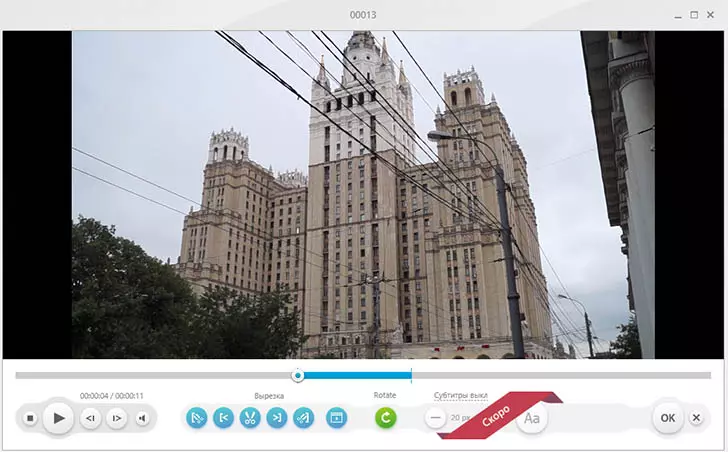
Aparar vídeo no programa de freemake
Este conversor de vídeo tem uma boa interface em russo. Tudo o que você precisa fazer para aparar o arquivo - abri-lo no programa (todos os formatos populares são suportados), pressione o ícone com uma tesoura descrição e use as ferramentas para aparar o filme localizado sob a janela de reprodução: Tudo é intuitivo.
Fábrica de formato - conversão e vídeo de edição simples
O programa Format Factory é uma ferramenta gratuita para converter arquivos de mídia para vários formatos. Além disso, este software fornece a capacidade de aparar e conectar vídeo. Você pode baixar o programa do site do desenvolvedor pcfreetime.com/formatfactory/index.php
Instalar o programa não é complicado, mas note que no processo você será solicitado a instalar um par de programas adicionais - pergunte a barra de ferramentas e outra coisa. Eu recomendo fortemente recusar.
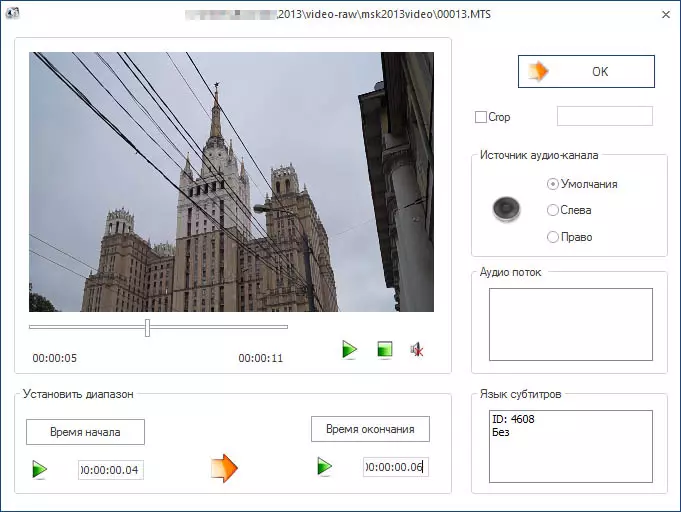
Para aparar o vídeo, você precisará selecionar o formato no qual ele economizará e adicionará um arquivo ou arquivos. Depois disso, selecionando o vídeo do qual você deseja remover peças, clique no botão "Configurações" e especifique a hora de início e a hora do final do vídeo. Assim, neste programa, será possível remover apenas as bordas do vídeo, mas não cortam uma peça no centro.
Para combinar (e, ao mesmo tempo), você pode clicar no item "Avançado" no menu da esquerda e selecionar "Combinar vídeo". Depois disso, você também pode adicionar vários vídeos, especificar o tempo de início e final, salve este vídeo para o formato desejado.
Além disso, no programa Format Factory, existem muitos outros recursos: Gravando vídeo para o disco, a imposição de som e música e muitos outros. Tudo é bastante simples e intuitivamente compreensível - qualquer usuário deve descobrir.
Caixa de ferramentas de vídeo do editor de vídeo online
Atualização: O serviço foi estragado a partir do momento da primeira revisão. Continua a trabalhar, mas em termos de publicidade perderam todo o respeito por seu usuário.
Um editor de vídeo de ferramentas de vídeo on-line simples é gratuito, mas oferece significativamente mais uma grande variedade de oportunidades para trabalhar com arquivos de vídeo em uma ampla variedade de formatos do que a maioria dos análogos, incluindo é possível cortar o vídeo on-line. Aqui estão algumas das características do serviço:
- Conversor de vídeo entre diferentes tipos de arquivos (3GP, AVI, FLV, MP4, MKV, MPG, WMV e muitos outros).
- Adicionando marcas d'água e legendas ao vídeo.
- Oportunidades Crop Video, mesclar vários arquivos de vídeo para um.
- Permite que você "retire" de áudio de um arquivo de vídeo.
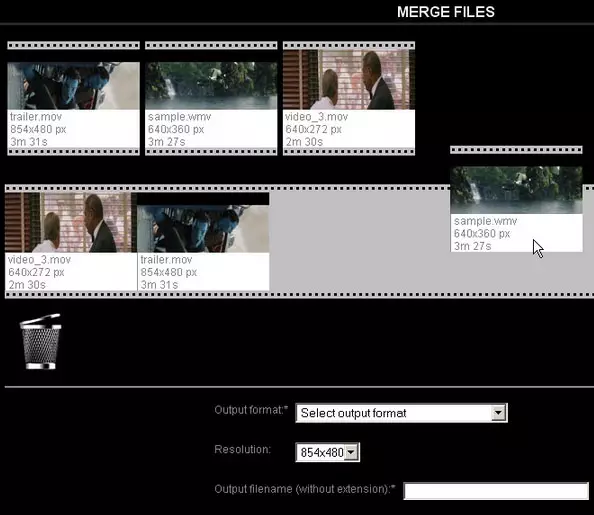
Como observado no subtítulo, é um editor on-line e, portanto, levará para se registrar em http://www.videotoolbox.com/ e, em seguida, vá para Editar. No entanto, vale a pena. Apesar do fato de que o apoio da língua russa no site está faltando, provavelmente não deve haver problemas sérios. Exceto que o vídeo que você deseja aparar será baixado para o site (limite de 600 MB para o arquivo), e o resultado é baixado da Internet.
Se você puder oferecer algumas maneiras extras, confortáveis e seguras de cortar o vídeo on-line ou no computador, ficarei feliz em comentários.
